如何在 Google 表格中索引匹配多個標準
已發表: 2023-01-11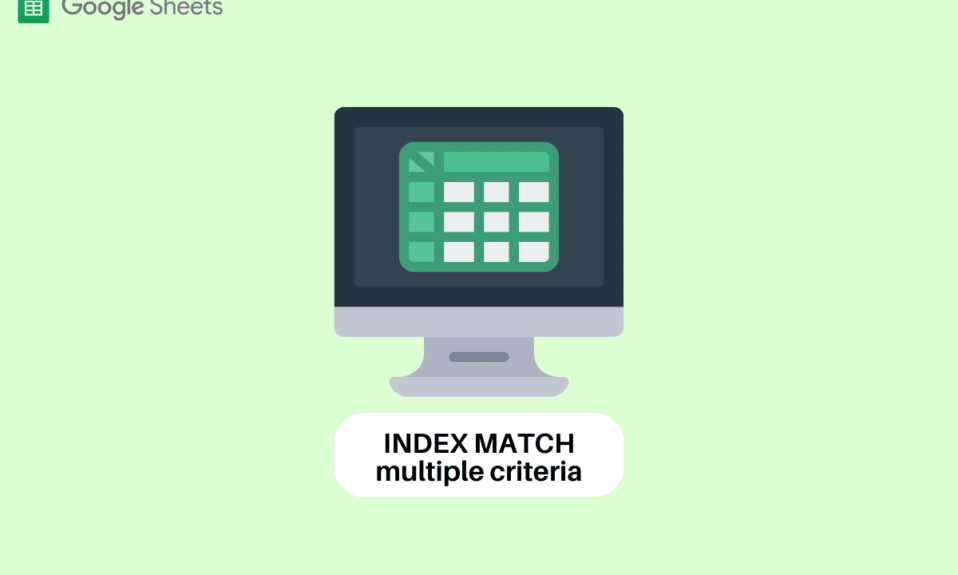
Google 表格是一個必不可少的工具,可以幫助您跟踪生活各行各業的事情,無論是個人的還是專業的。 有時您可能會遇到需要從不同的表或工作表中查找值的情況。 Google 表格中的大量函數可讓您使用不同的函數輕鬆查找值。 這些功能之一是索引匹配。 如果您對此一無所知,請不要擔心,因為本文將為您提供完美的指南。 在本文中,您將了解如何索引匹配多個標準的 Google 表格。
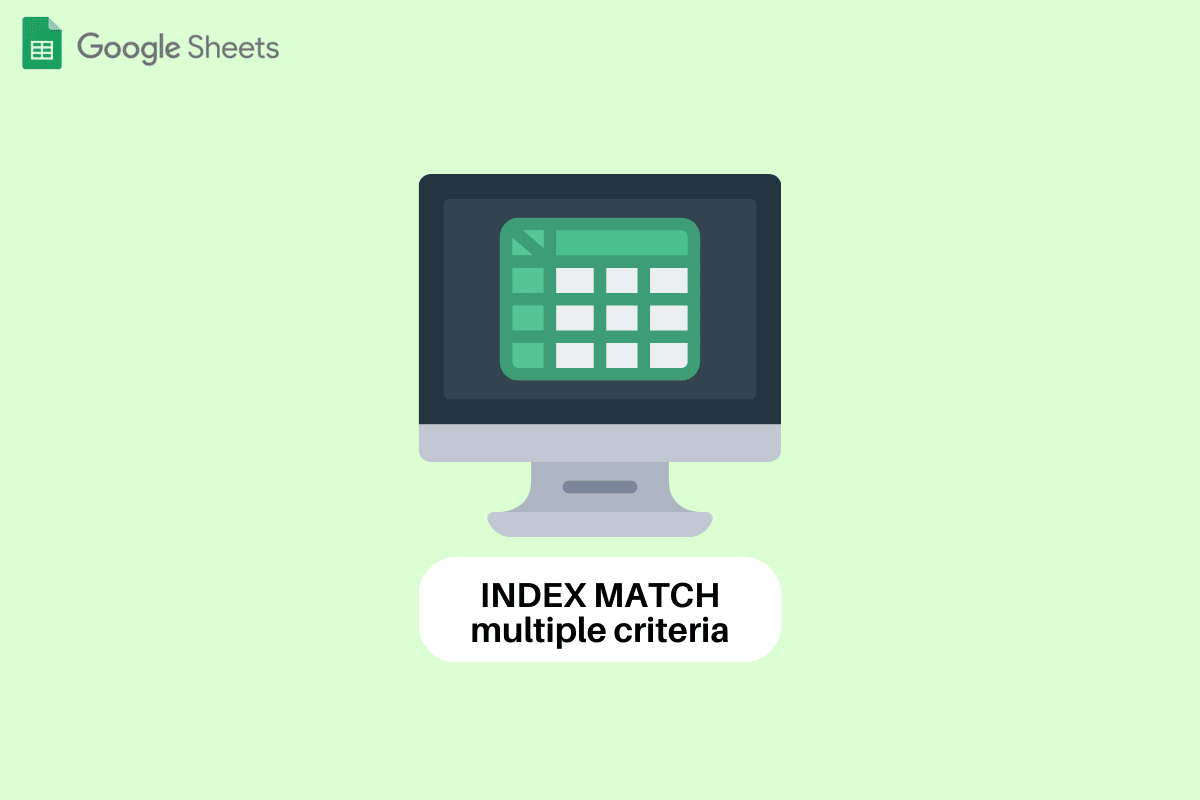
內容
- 如何在 Google 表格中索引匹配多個標準
- 什麼是指數匹配?
- 如何在 Google 表格中索引匹配多個條件?
- 您可以在多個 Google 表格中使用 INDEX MATCH 嗎?
如何在 Google 表格中索引匹配多個條件
在這裡,我們展示了在 Google 表格中索引匹配多個條件的步驟。
什麼是指數匹配?
INDEX Match 是 Google Sheets 的一項功能,它使用戶能夠在 Sheet 或其他 Sheets 中查找值。 此函數也被認為是 VLOOKUP、HLOOKUP 和 LOOKUP 等其他函數的最佳替代方法。 如果您不知道 INDEX 和 MATCH 都是不同的函數,應用範圍有限。 結合使用時,您可以在幾秒鐘內找到復雜的數據值,從而節省時間和精力。
INDEX MATCH 多條件語法 Google Sheets 從 INDEX 函數的公式開始。 匹配函數替代公式中的位置參數。 具有多個條件的 INDEX MATCH 的語法是
=索引(參考,匹配(1,(標準1)*(標準2)*(標準3),0))
索引匹配的語法代表:
- 參考:這是您將從中獲得目標值的單元格範圍。
- MATCH:它找到搜索鍵的位置。
- 1 :它標識一個特定的搜索關鍵字。
- (criteria1)*(criteria2)*(criteria3):指需要匹配的條件。
- 0:代表求準確值。
另請閱讀:如何在 Google 表格的一個單元格中添加多行
如何在 Google 表格中索引匹配多個條件?
使用 INDEX MATCH 在 Google 表格中使用多個條件查找值是一種簡單方便的方法。 通讀本文以了解 INDEX MATCH 的工作原理。 這是我們將要使用的數據。 它包含公司員工的詳細信息以及他們在幾個月內收到的獎勵。
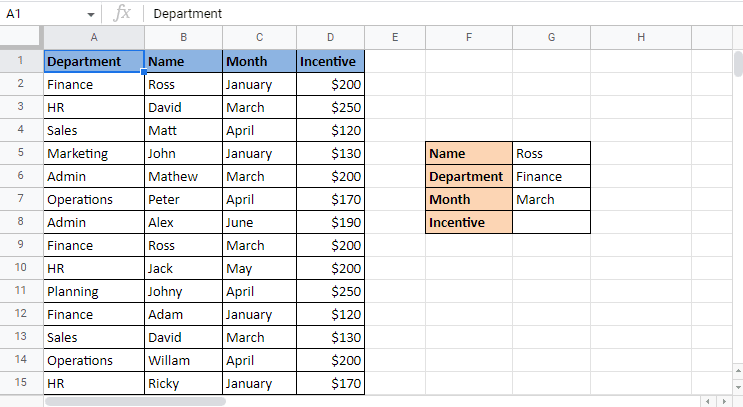
此數據包含各種條件,如員工姓名、部門、月份和激勵措施。 我們要找出的價值是羅斯在三月份收到的激勵。 現在,令人困惑的是,財務部的羅斯已經兩次獲得獎勵。 該功能將如何確定您正在尋找哪個月的激勵詳細信息? INDEX MATCH 功能在這裡發揮作用。 按照下面提到的步驟查看 INDEX 匹配多個條件的 Google 表格。 在本文的後面,您還將了解是否可以在多個 Google 表格中使用 INDEX 匹配。
1. 在本例中為G8的所需單元格中開始應用INDEX MATCH公式。 首先鍵入INDEX 。
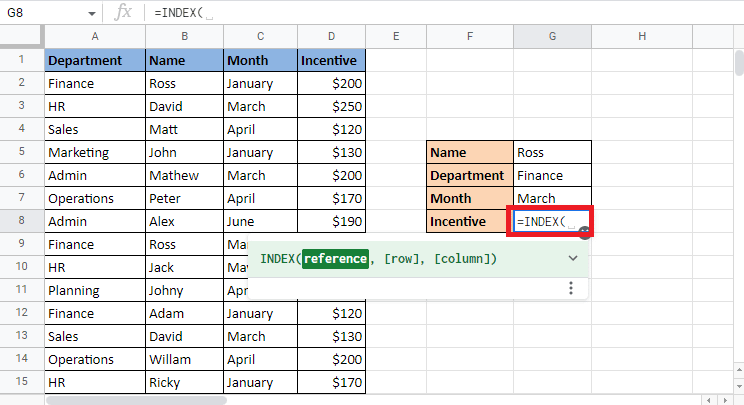
2. 對於參考參數,選擇激勵列,因為它給出了目標值。
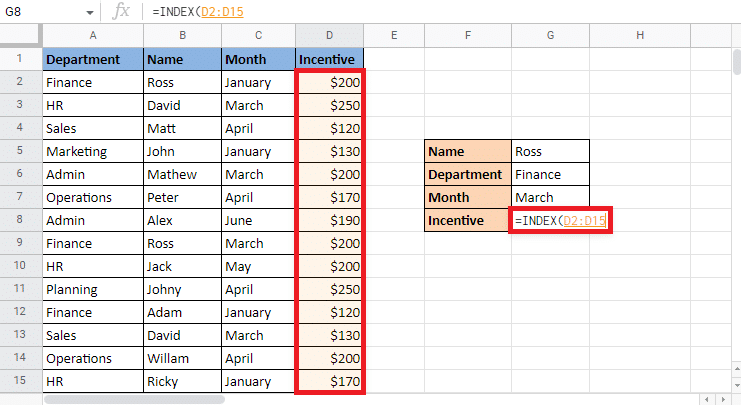
3. 輸入逗號 (,)並開始構建MATCH 公式。
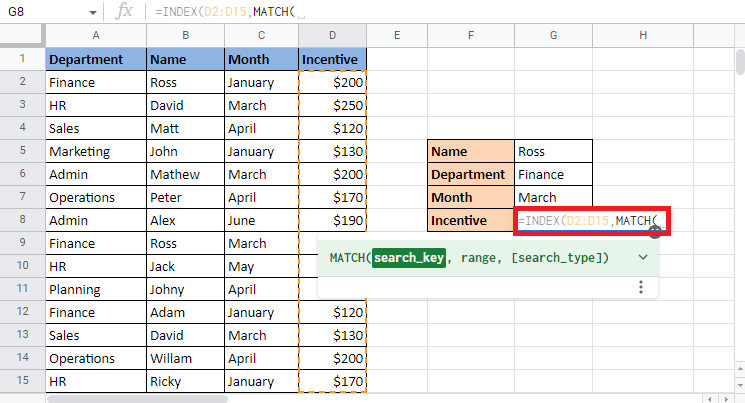
4. 按照索引匹配多個條件語法 Google 表格中的說明,將search_key 輸入為 1 。
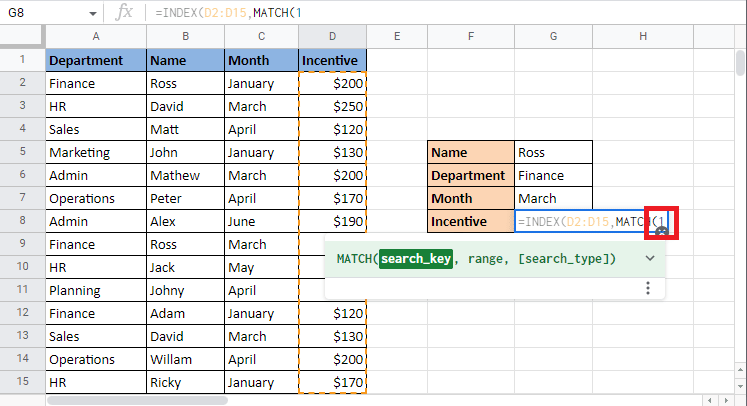
5. 添加逗號(,)移動到添加條件的下一個參數進行匹配。

6. 打開括號並選擇第一個匹配的條件是部門。 選擇單元格G6中的財務單元格。
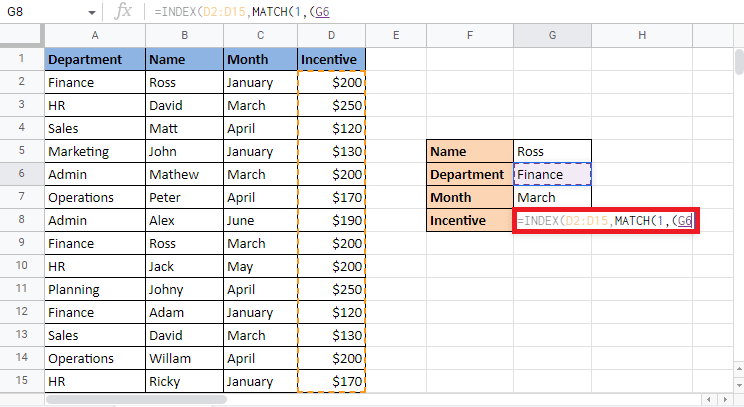
7. 放置等號 (=) 並通過選擇部門列將其與列匹配。 然後關閉括號。
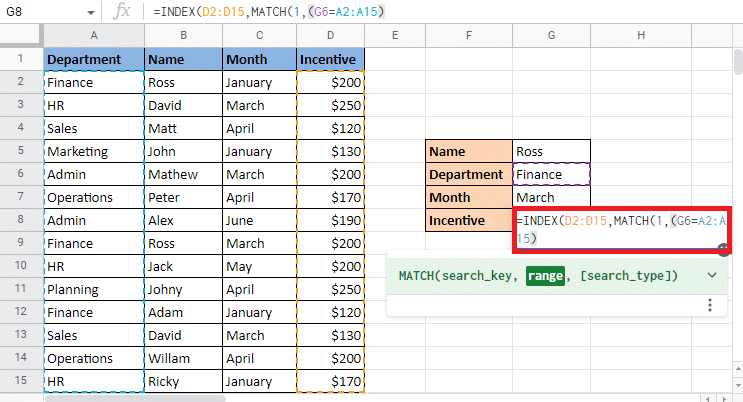
8. 打上星號 (*)並打開括號以輸入下一個條件。
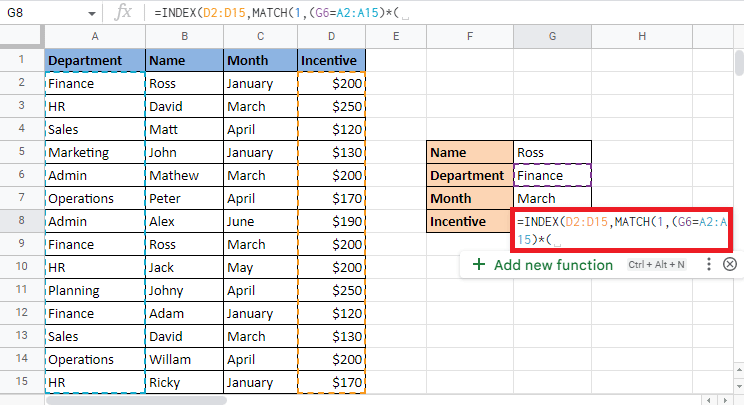
9. 選擇下一個引用單元格G5 ,即Name Ross,放入等號 (=) ,選擇Name 列,然後關閉方括號。
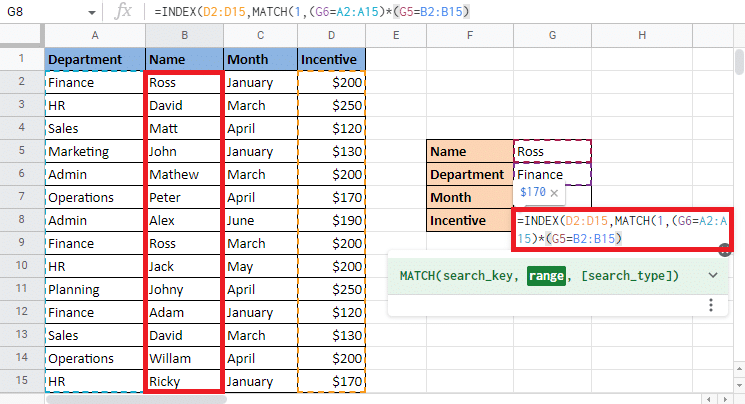
10. 為最後一個標準(月份)打上星號 (*)並打開括號。
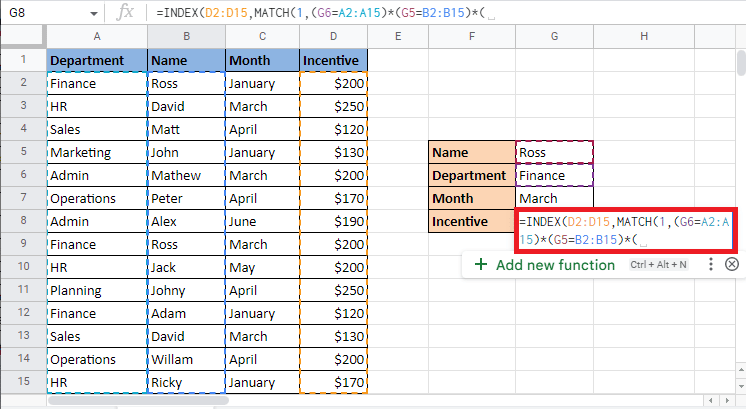
11. 選擇引用單元格G7 ,即三月,放入等號 (=),選擇月份列,然後關閉方括號。

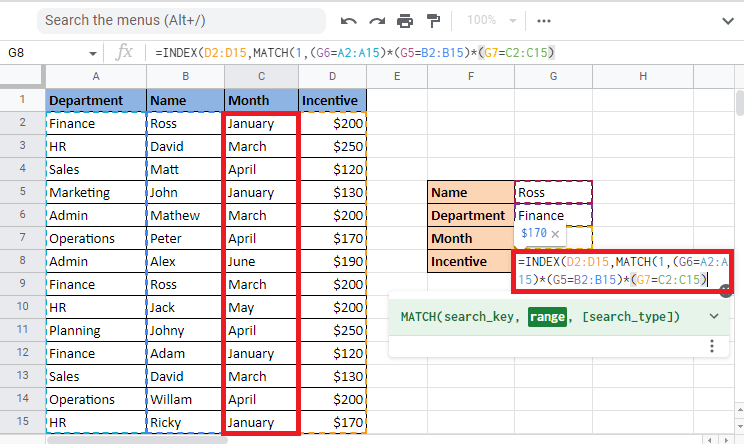
12.添加逗號 (,) 並鍵入 0以獲得完全匹配。
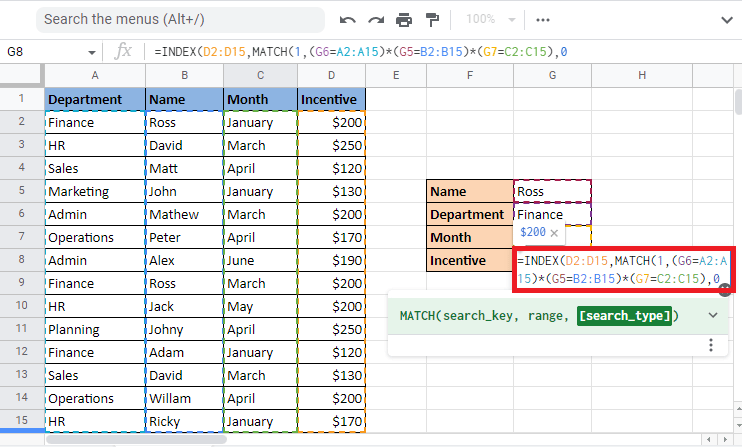
13.兩次關閉括號,完成MATCH公式和INDEX公式。

14. 按回車鍵得到目標值。
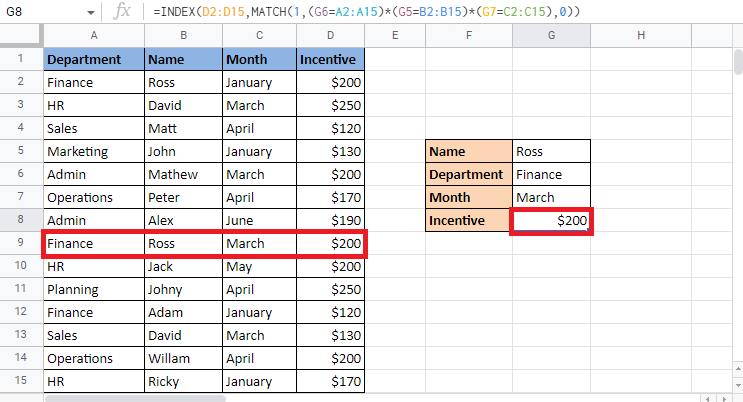
另請閱讀:如何在 Google 表格中快速換行?
您可以在多個 Google 表格中使用 INDEX MATCH 嗎?
是的,如果您想知道如何跨多個 Google 表格使用數據,INDEX MATCH 是最佳選擇。 在這種情況下,我們將使用兩張紙。 第一張表包含員工的詳細信息,例如代碼、性別、資格、性別和位置。
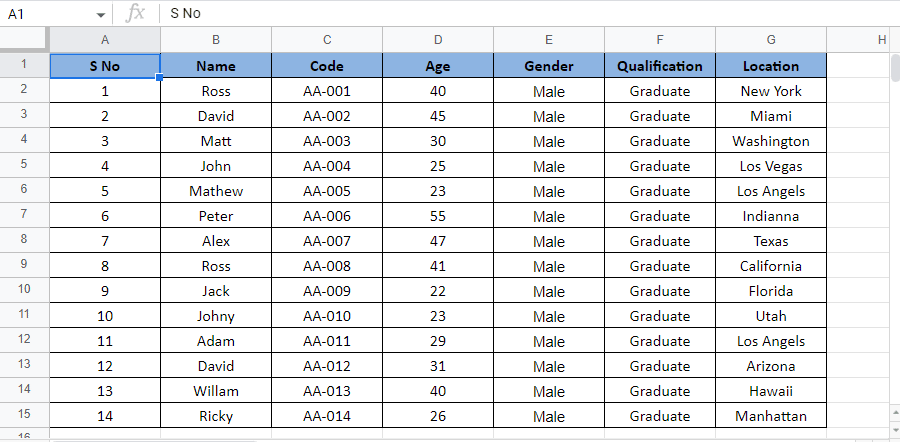
在第二張工作表中,我們將通過跨工作表應用索引匹配公式,使用他們的代碼找出員工詳細信息。
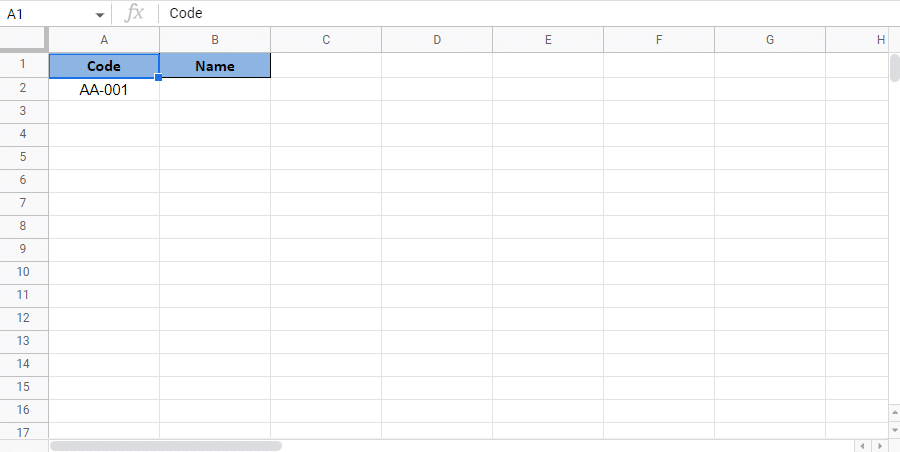
讓我們從步驟開始,看看您能否在多個 Google 表格中使用 INDEX 匹配:
1. 在工作表 2中選擇要獲取目標值的單元格。 在這種情況下,我們將選擇B2單元格。
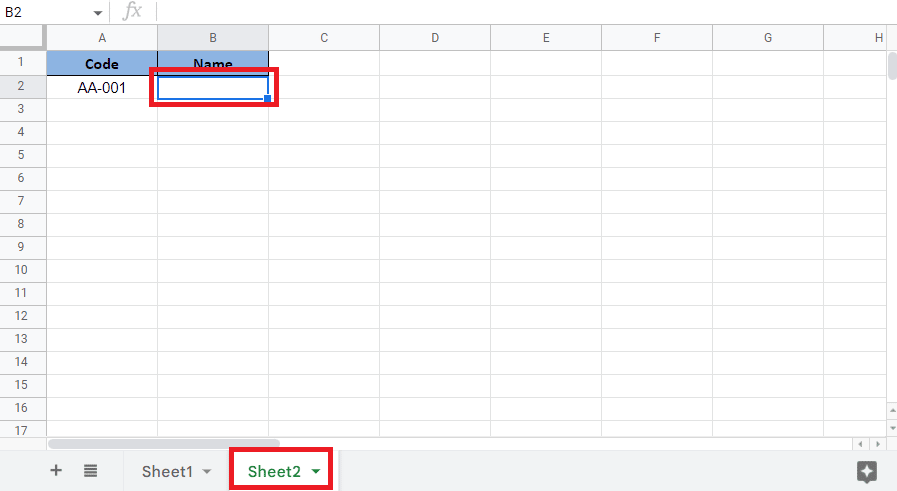
2. 以等號 (=)開頭並鍵入INDEX 公式。
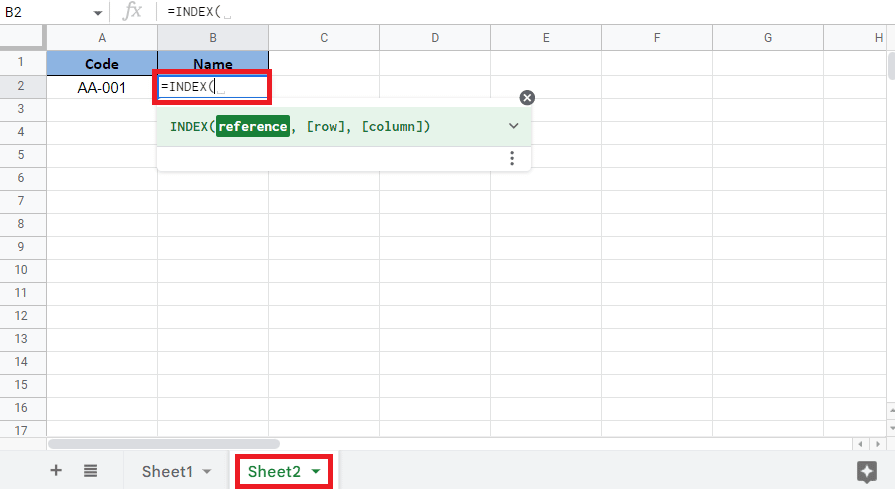
3. 對於引用參數,轉到Sheet1 ,選擇並按F4 鍵鎖定列。
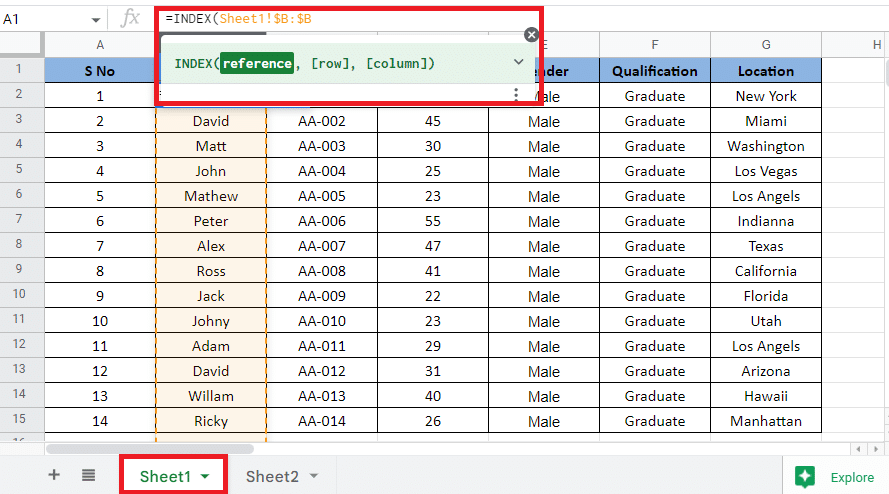
4、打開Sheet2 ,添加逗號(,) ,啟動MATCH函數。
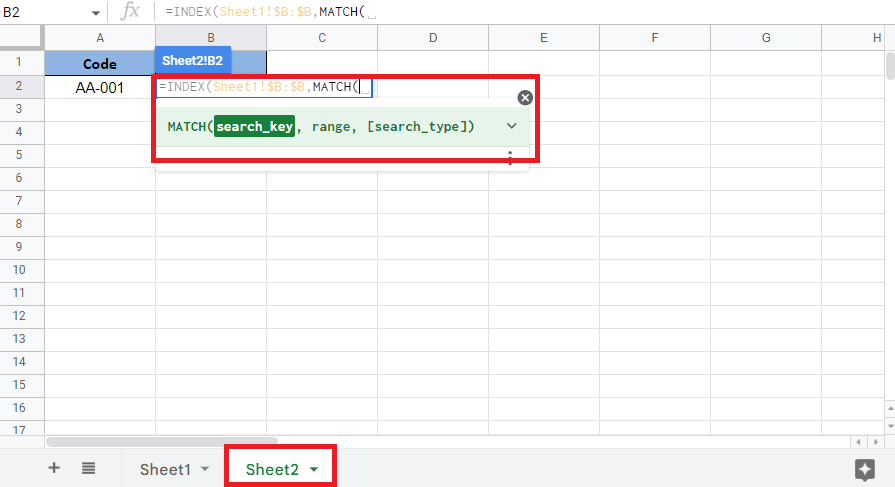
5. 選擇參考單元格A2 到目標值,這是Sheet2上可用的代碼並鎖定所需的單元格。
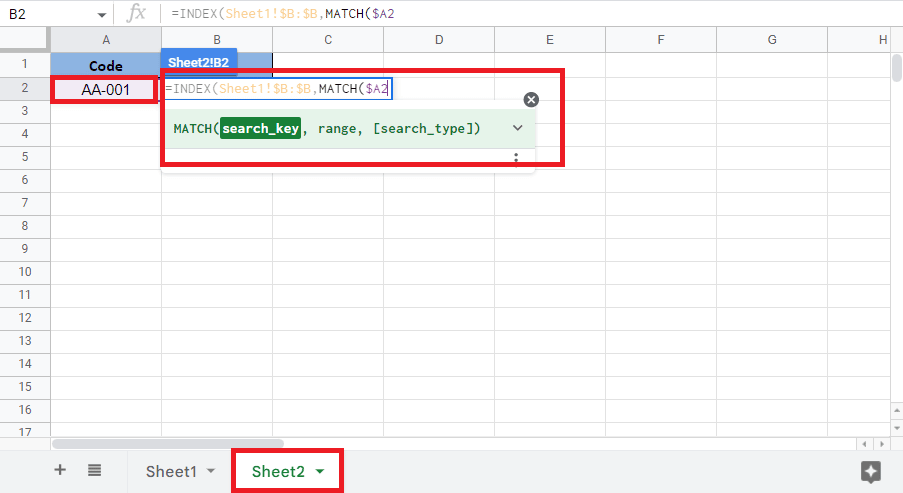
6、在Sheet1中添加一個逗號(,),選中引用單元格所在的列,按F4鍵鎖定該列。
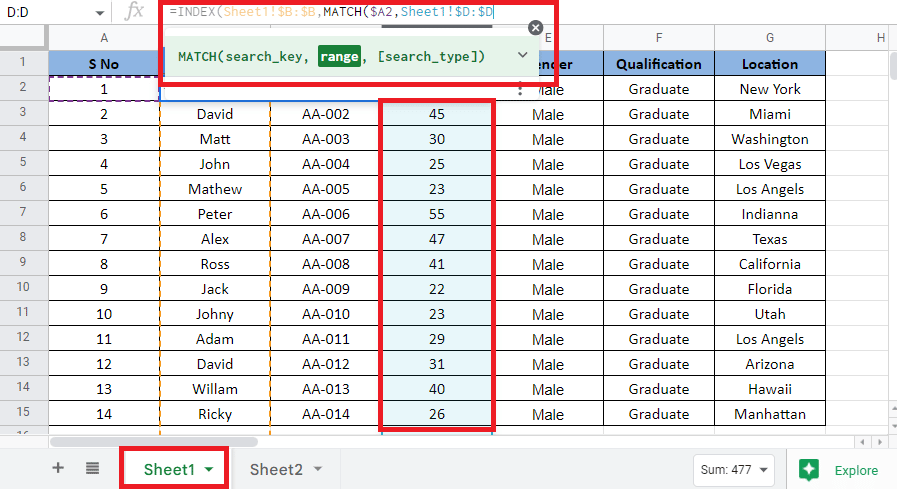
7. 添加逗號 (,) ,鍵入 0以獲得精確匹配,並關閉括號以完成 MATCH 公式。
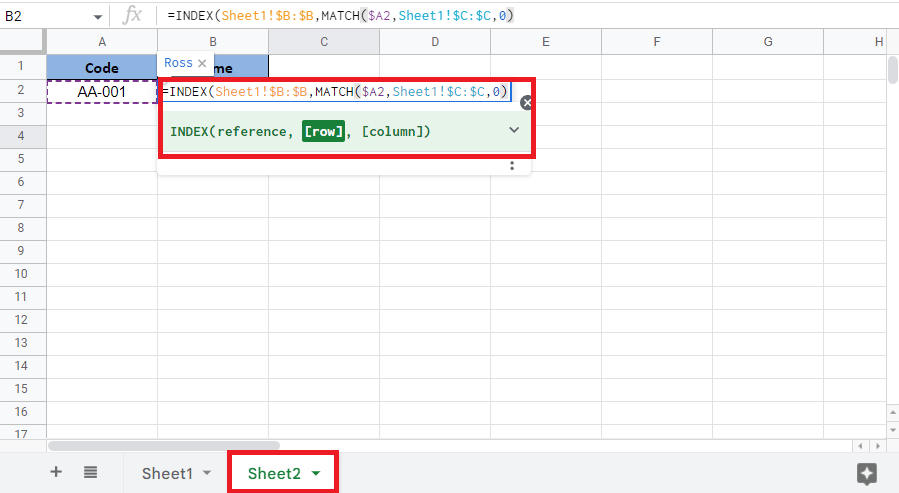
8. 再次關閉括號以完成 INDEX 公式。
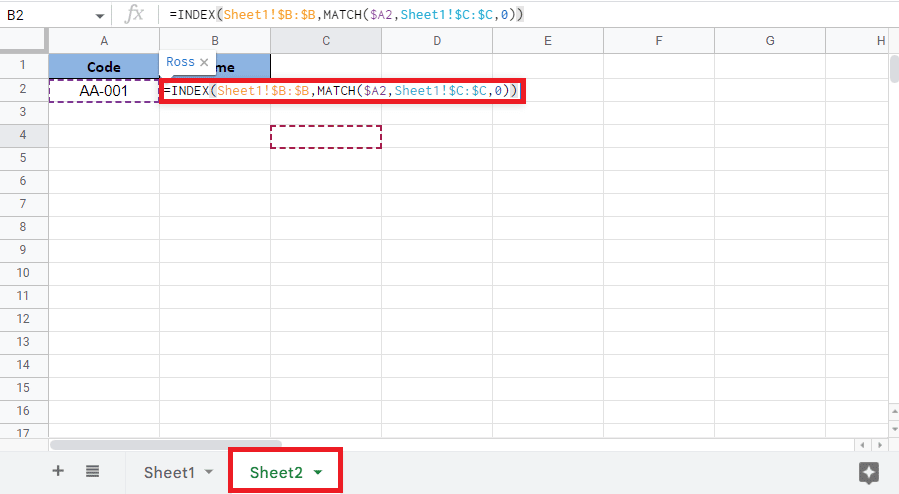
9. 按回車鍵得到目標值。
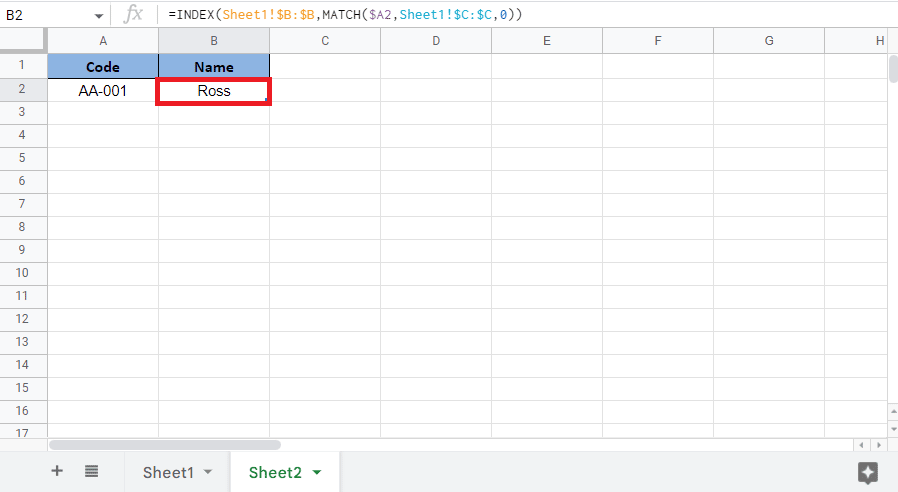
另請閱讀:刪除 Google 表格中重複項的 6 種方法
常見問題 (FAQ)
Q1。 INDEX MATCH 公式中可以使用多少個條件?
答。 在引入 VLOOKUP 和 HLOOKUP 函數之後引入了 INDEX MATCH 作為函數。 INDEX MATCH 的主要目的是克服 VLOOKUP 和 HLOOKUP 的局限性。 正如我們已經知道的,INDEX 和 MATCH 函數使用的行數和列數多於兩個。 因此,我們可以得出結論,當我們使用INDEX MATCH功能時,可以添加無限條件。
Q2。 為什麼您更喜歡 INDEX MATCH 而不是 VLOOKUP?
答。 下面列出了您應該考慮使用 INDEX MATCH 而不是 VLOOKUP 的原因:
- INDEX MATCH 開始從列的左側查找值。
- 它還會在必要時考慮文本大小寫。
- 當與多個條件一起使用時,此函數還為您提供垂直查找值。
- 添加新行和新列不會干擾現有數據。
推薦的:
- 修復在 Facebook 上執行查詢時出錯的 10 種方法
- 修復 Microsoft Outlook 錯誤 0x80040115 的 14 種方法
- 如何合併 Google 表格中的兩列
- 如何在 Google 表格中 VLOOKUP 多個條件和列
這篇文章是關於在 Google 表格中和跨 Google 表格使用具有多個條件的 INDEX MATCH。 我們希望本指南對您有所幫助,並且您能夠學習如何索引匹配多個標準的 Google 表格。 讓我們知道哪種方法最適合您。 如果您有任何疑問或建議,請隨時將其放在下面的評論部分。
